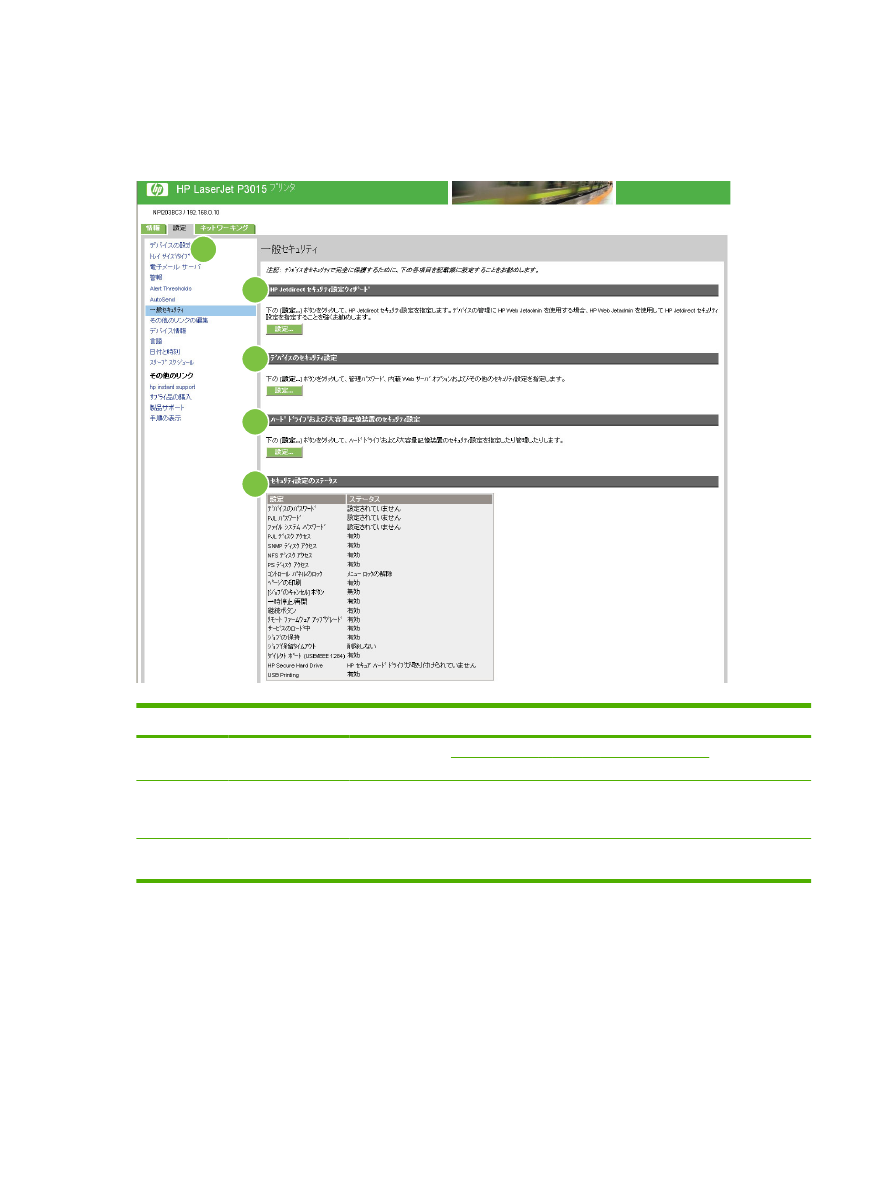
[セキュリティ]
以下の図と表に、[セキュリティ] 画面の使用方法を示します。
図
3-9
[セキュリティ] 画面
1
2
3
4
5
表
3-6
[セキュリティ]
番号
画面の領域
領域に表示される情報、または領域の機能
1
HP EWS のタブとメ
ニュー
詳細については、
7 ページの 「HP 内蔵 Web サーバ内の移動」
を参照してくださ
い。
2
[
HP Jetdirect セキ
ュリティ設定ウィザ
ード] ボタン
[
HP Jetdirect セキュリティ設定ウィザード] ボタンを使用すると、デバイスの
HP Jetdirect プリント サーバのセキュリティ設定を指定できます。
3
[デバイスのセキュ
リティ設定] ボタン
[デバイスのセキュリティ設定] ボタンを使用すると、管理者パスワード、内蔵
Web サーバのオプション、およびその他のセキュリティ設定を指定できます。
36
第
3 章 設定 画面からの製品の設定
JAWW
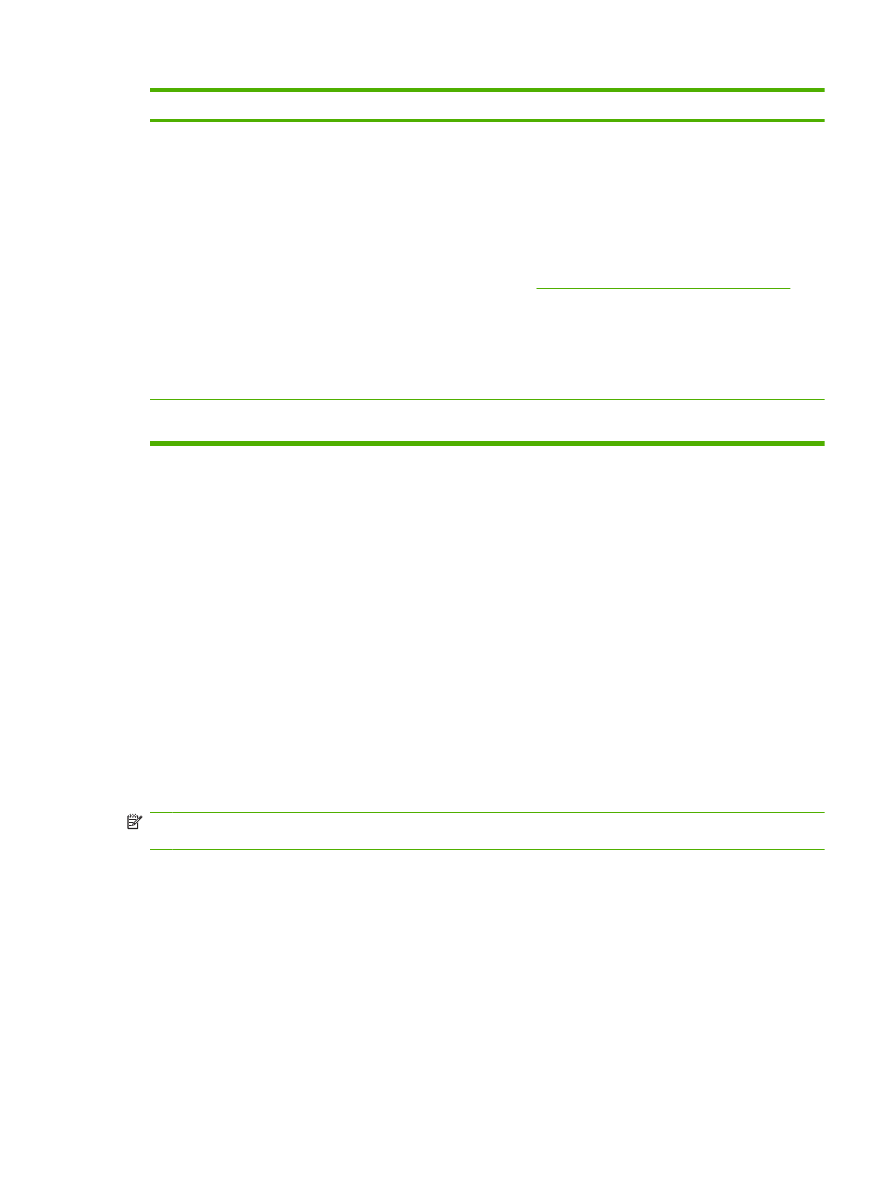
番号
画面の領域
領域に表示される情報、または領域の機能
4
[ハード ドライブお
よび大容量ストレー
ジのセキュリティ設
定] ボタン
[セキュア ストレージ消去の実行] ボタンを使用すると、デバイスに接続されてい
る大容量ストレージ ユニットに保存されているすべてのデータを削除するディス
ク ワイプを実行できます。
注記:
実行するセキュア ストレージ消去のタイプは、デバイスのセキュリティ設
定ページの
[ファイル消去モード] セクションで設定できます。
注記:
セキュア ストレージ消去の操作を実行するには、先にデバイスのファイ
ル システム パスワードを設定する必要があります。ファイル システムのパスワー
ドは、デバイスのセキュリティ設定ページの [ファイル システム パスワード] セ
クションで設定してください。
38 ページの 「デバイスのセキュリティ設定」
を参
照。
注記:
デバイスにマス ストレージ デバイスが取り付けられていない場合は、こ
のボタンは表示されません。
注記:
HP Secure Hard Drive ハード ドライブの暗号化を有効にするには、[自
動暗号化設定の適用] をクリックします。
5
[セキュリティ設定
のステータス]
このセクションでは、デバイスの現在のセキュリティ設定の概要を示します。これ
らの設定は、[セキュリティ設定] ボタンをクリックして変更できます。
[